Bạn đang xem tài liệu về Apigee Edge.
Chuyển đến
Tài liệu về Apigee X. thông tin
Giới thiệu
Bạn có thể đặt giới hạn liên quan đến việc kiếm tiền như mô tả trong bài viết Thực thi giới hạn kiếm tiền thông qua trang Kiếm tiền Chính sách Kiểm tra giới hạn. Bạn cũng có thể thiết lập thông báo tự động để cảnh báo cho nhà phát triển, và/hoặc người dùng trong tổ chức của bạn khi sắp hoặc đã đạt đến giới hạn.
Bạn có thể thiết lập thông báo tự động cho các giới hạn tuỳ chỉnh cũng như các giới hạn ngầm ẩn. Cho ví dụ: hệ thống sẽ đặt hạn mức ngầm định cho các nhà phát triển trả trước của bạn, vốn là hạn mức họ đã trả trước số dư. Bạn có thể thiết lập thông báo tự động để nhà phát triển của bạn được thông báo nếu họ sắp hết hoặc đã đạt đến số dư trả trước.
Hộp công cụ
Bạn có thể thiết lập thông báo tự động về các giới hạn bằng cách sử dụng giao diện người dùng quản lý hoặc API Kiếm tiền. Nếu sử dụng giao diện người dùng, bạn có thể thiết lập thông báo tự động trên trang Thông báo.
Nếu sử dụng API, bạn có thể thiết lập thông báo tự động về các giới hạn bằng cách chỉnh sửa thông báo mẫu do tính năng kiếm tiền cung cấp. Sau đó, bạn chỉ định điều kiện dẫn đến việc gửi do mẫu đã chỉnh sửa cung cấp.
Thiết lập thông báo giới hạn bằng giao diện người dùng
- Nhấp vào Thêm trong phần Thông báo trên trang Thêm giới hạn. Thao tác này sẽ mở Thông báo
.
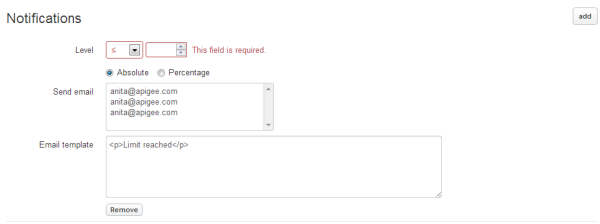
- Chọn cấp độ cho thông báo. Đây là ngưỡng dựa trên một số tuyệt đối hoặc một
phần trăm cơ sở giới hạn. Chọn:
- Dấu lớn hơn hoặc bằng (?) hoặc dấu nhỏ hơn hoặc bằng (?) từ trình đơn thả xuống.
- Số nguyên (tức là không có vị trí thập phân). Tuyệt đối (để biểu thị một giá trị số) hoặc Phần trăm để cho biết giá trị phần trăm. Đối với giới hạn tỷ lệ phần trăm, hãy luôn đảm bảo bạn đặt giới hạn dưới dạng >, có nghĩa là thông báo được gửi khi nhà phát triển đạt đến hoặc vượt qua mức phần trăm đó.
Ví dụ: nếu bạn đặt hạn mức chi tiêu là 100 đô la và bạn đặt thông báo ở mức trên hoặc bằng 90%, thông báo sẽ được gửi khi đạt đến 90% giới hạn (90 USD) hoặc vượt quá.
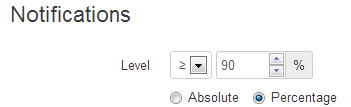
- Trong trường Gửi email , hãy chọn một hoặc nhiều nhà phát triển hoặc chọn một hay nhiều người dùng trong
tổ chức. Chúng tôi sẽ gửi thông báo cho các nhà phát triển hoặc người dùng bị ảnh hưởng.
Người nhận email: Bạn chỉ có thể gửi thông báo cho nhà phát triển nếu thiết lập Điều kiện giới hạn dành cho nhà phát triển là "Bất kỳ" hoặc đặt điều kiện giới hạn dành cho Nhà phát triển với nhà phát triển. Nếu chọn "Bất kỳ", bạn sẽ thấy mục "Nhà phát triển đã chọn (Bất kỳ)" trong danh sách địa chỉ email. Điều này có nghĩa là tính năng kiếm tiền sẽ gửi thông báo đến mọi người dùng bị ảnh hưởng nhà phát triển. Nếu đã chọn một nhà phát triển cụ thể, bạn sẽ thấy thông báo "Nhà phát triển được chọn (
{developer_id})" trong danh sách địa chỉ email (trong đó{developer_id}là mã nhận dạng của nhà phát triển đã chọn). Kiếm tiền sẽ chỉ gửi thông báo đến nhà phát triển cụ thể đó.Nếu bạn không chọn điều kiện giới hạn dành cho Nhà phát triển là "Bất kỳ" hoặc một nhà phát triển cụ thể, bạn sẽ không nhìn thấy mục "Nhà phát triển đã chọn (Bất kỳ)" trong trường Gửi email. Tuy nhiên, bạn có thể chọn bạn muốn thông báo cho người dùng nào trong tổ chức của mình.
Bạn có thể thêm địa chỉ email cho người dùng trong tổ chức của mình bằng cách chọn Tổ chức Người dùng trong thẻ Quản trị.
Mẫu email: Bạn sẽ thấy mẫu email sau khi chọn trong mục Gửi email trường "Nhà phát triển được chọn (Bất kỳ)" hoặc địa chỉ email của người dùng trong tổ chức của bạn (hoặc cả hai).Nội dung xuất hiện trong mẫu phụ thuộc vào các yếu tố sau:
- Cấp độ của thông báo.
- Liệu giới hạn có phải là giới hạn tạm dừng thực thi hay không.
- Email đó là dành cho người dùng trong tổ chức, nhà phát triển hay cả hai.
Ví dụ: nếu tất cả các điều kiện sau đây đều đúng:
- Hộp đánh dấu Tạm dừng thực thi được đánh dấu.
- Mức độ thông báo là 100% hoặc bằng số lượng giới hạn.
- Email này chỉ dành cho người dùng trong tổ chức.
Mẫu sẽ có dạng như sau:

Giả sử tên công ty của nhà phát triển là "công ty XYZ" thì số lượng giao dịch giới hạn được đặt ở mức 50 cho gói API có tên "Gói X" và một Sản phẩm API có tên là "Sản phẩm Y", và ngày hết hạn được đặt vào ngày 30 tháng 9 năm 2013. Thông báo email được gửi sẽ sẽ có dạng như sau:
Developer XYZ company has exceeded their transaction volume limit of 50 transactions for X package, Y product. Their API calls will be blocked till 2013-09-30
Nếu email là "Nhà phát triển được chọn (Bất kỳ)", mẫu sẽ xuất hiện như sau:

Cả hai mẫu đều sẽ phân giải các biến có liên quan như tên nhà phát triển (nếu có), tên gói (nếu có) và tên sản phẩm (nếu có). Bạn có thể chỉnh sửa thông báo thành đáp ứng yêu cầu của bạn bằng cách nhấp vào Chỉnh sửa ở bên trái của mẫu.
Nếu giới hạn là "Bất kỳ" hoặc một ứng dụng cụ thể và "Bất kỳ" hoặc một người dùng cụ thể, bạn cũng có thể cần thêm các biến cho ứng dụng và người dùng vào mẫu. Bạn có thể thực hiện việc này như sau:
- Nhấp vào Chỉnh sửa ở bên trái mẫu.
- Thêm
${user.name}user, depending on whether the limit is for application and/or user.
Một mẫu được chỉnh sửa cho "Bất kỳ" hoặc một ứng dụng cụ thể được hiển thị bên dưới.

Nếu Tạm dừng thực thi không được kiểm tra hoặc mức thông báo lớn hơn hoặc bằng 100%, mẫu cho nhà phát triển được chọn sẽ có dạng như sau:

Xin nhắc lại, nếu giới hạn là "Bất kỳ" (hoặc một ứng dụng cụ thể) hoặc "Bất kỳ" (hoặc một sản phẩm cụ thể) người dùng, bạn cần chỉnh sửa mẫu, sau đó thêm
${application.name}ứng dụng và/hoặc${user.name}người dùng, tuỳ thuộc vào việc giới hạn đó có dành cho một ứng dụng hay không, một người dùng hoặc cả hai.Biến mẫu: Khi chỉnh sửa nội dung thông báo trong mẫu email, bạn có thể đưa vào bất kỳ biến nào sau đây.
Biến Nội dung mô tả ${developer.name}Tên của nhà phát triển.
${developer.legalName}Tên công ty của nhà phát triển.
${ratePlan.monetizationPackage.displayName}Tên của gói API.
${application.name}Tên ứng dụng.
${USER}Tên của người dùng.
${USAGE}Mức sử dụng hiện tại (tổng doanh thu/chi phí hoặc số lượng).
${PERCENT}Tỷ lệ phần trăm đạt đến hạn mức theo mức sử dụng hiện tại.
${QUOTA_TYPE}Loại hạn mức (số lượng giao dịch, hạn mức chi tiêu hoặc mức phí chịu).
${QUOTA_UNIT}Đơn vị cơ bản cho hạn mức này: đơn vị tiền tệ (cho hạn mức chi tiêu) hoặc cuộc gọi (cho hạn mức hạn mức giao dịch).
${QUOTA_LIMIT}Số tiền của hạn mức.
${EXPIRY_DATE}Ngày hoặc giờ giới hạn hết hạn hoặc khi giới hạn được đặt lại.
Ví dụ: nếu bạn muốn nhận thông báo khi nhà phát triển nào đó đã đạt đến tỷ lệ phần trăm khối lượng giao dịch cho bất kỳ gói nào trên bất kỳ ứng dụng nào, bạn có thể chỉnh sửa mẫu có dạng như sau:
${developer.legalName} has reached a total volume of ${USAGE} on ${ratePlan.monetizationPackage.displayName}. This is ${PERCENT} of the daily/weekly/monthly (state period of limit as appropriate) transaction volume limit of ${QUOTA_LIMIT}.
- Thêm thông báo nếu cần cho các cấp bổ sung. Đối với mỗi cấp bổ sung, hãy nhấp vào Thêm. Thao tác này sẽ thêm khu vực Cấp, Gửi email và mẫu Email vào phần Thông báo của . Bạn có thể thêm tối đa 6 cấp độ cho các thông báo của mình. Ví dụ: nếu bạn đặt thông báo dưới dạng > 70%, 80%, 90%, 100%, sau đó một thông báo sẽ được gửi khi mỗi sự kiện trong số này đã đạt đến cấp độ.
- Sau khi bạn thêm tất cả thông báo, hãy nhấp vào Lưu (để lưu và xuất bản thông báo tại ngày sau), Lưu và Xuất bản (để xuất bản ngay bây giờ) hoặc Huỷ (để huỷ).
Thiết lập thông báo giới hạn bằng API
Trang Kiếm tiền cung cấp một bộ mẫu cung cấp văn bản cho nhiều loại các thông báo, bao gồm cả thông báo giới hạn cũng như các thông báo đặc biệt như cảnh báo về tính sẵn có của sản phẩm mới. Bạn có thể điều chỉnh bất kỳ mẫu nào trong số này cho phù hợp nhu cầu của bạn. Để thiết lập một thông báo giới hạn tự động, trước tiên, hãy chỉnh sửa một mẫu phù hợp. Sau đó chỉ định điều kiện dẫn đến việc gửi thông báo do mẫu đã chỉnh sửa cung cấp. Để biết thêm thông tin, hãy xem bài viết Thiết lập thông báo bằng mẫu thông báo.
Các bước tiếp theo
Tìm hiểu cách thiết lập thông báo tự động để bạn có thể thông báo cho nhà phát triển về các sự kiện như dưới dạng sản phẩm mới, phiên bản mới của Điều khoản và điều kiện hay gói giá mới. Xem bài viết Thiết lập thông báo bằng mẫu thông báo.

